win11更换密钥激活操作方法 win11系统怎么更改密钥激活
更新时间:2024-05-11 09:46:51作者:runxin
当用户在给电脑安装完新的win11系统后,总是会在网上寻找有效的产品密钥进行激活,可是激活win11系统的密钥存在有期限时间,因此每隔一段时间最好通过更改密钥的方式来保证系统的正常激活,那么win11系统怎么更改密钥激活呢?在文本中小编就带来win11更换密钥激活操作方法。
相关文章推荐:
具体方法如下:
1、在电脑桌面点击屏幕底部的Windows图标。
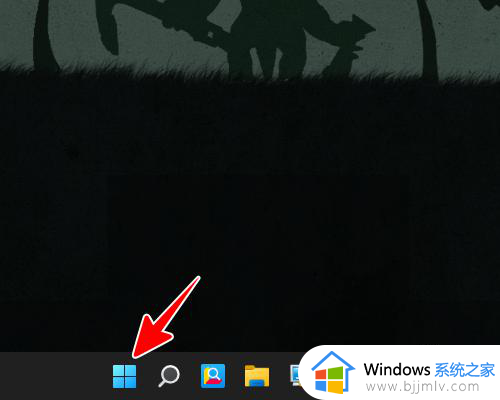
2、在弹出的菜单中点击设置图标。
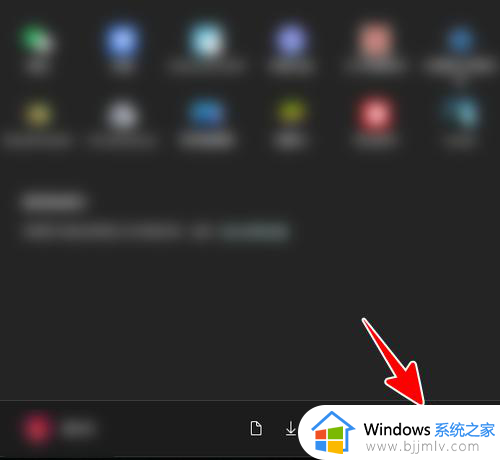
3、在设置中点击“系统”-“激活”。
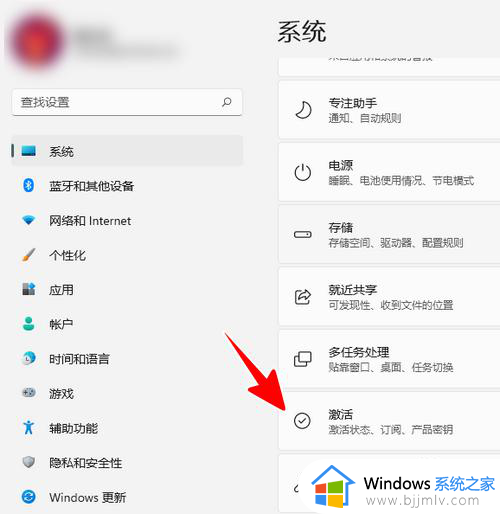
4、点击“更改”。
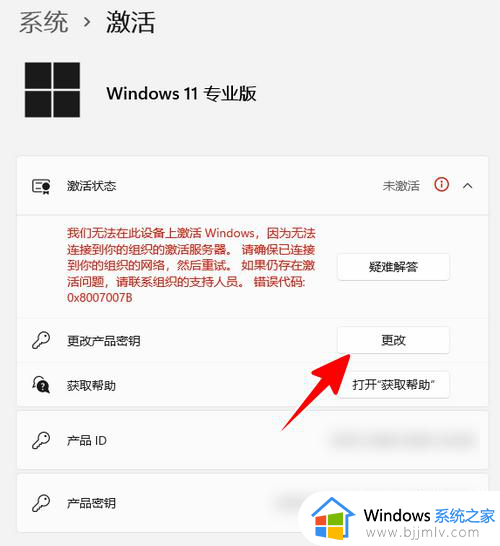
5、在对话框中输入新的产品密钥,点击“下一页”。
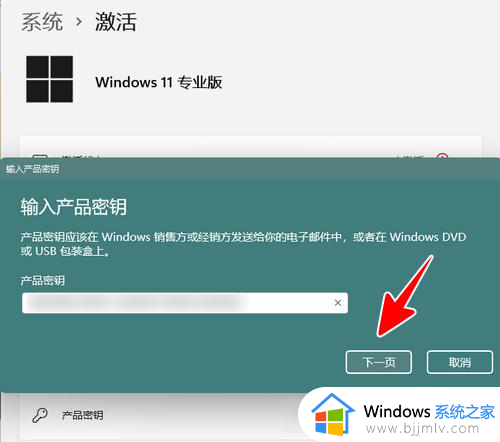
6、最后,我们只需点击“激活”通过验证就可以了。
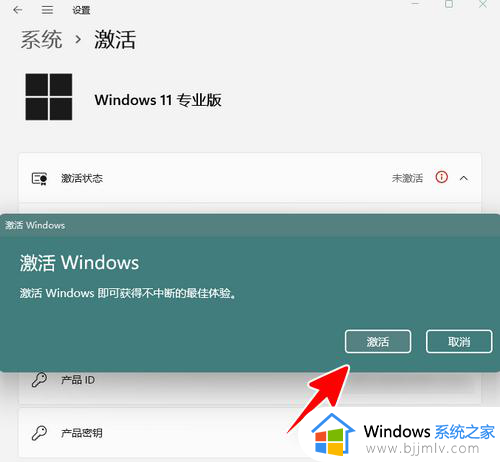
上述就是小编教大家的win11更换密钥激活操作方法了,如果有不了解的用户就可以按照小编的方法来进行操作了,相信是可以帮助到一些新用户的。
win11更换密钥激活操作方法 win11系统怎么更改密钥激活相关教程
- win11激活密钥最新哪里有 win11系统永久激活密钥大全
- win11激活码激活密钥最新 2022免费windows11激活密钥不过期
- win11怎么激活密钥 win11密钥激活使用教程
- windows11激活产品密钥免费大全 2023系统windows11系统激活密钥永久
- win11激活码2023永久产品密钥 最新各版本免费windows11激活密钥集合
- 电脑激活windows11密钥怎么使用 windows11怎样使用激活密钥
- windows11家庭版密钥激活码在哪里 windows11家庭版的密钥激活码大全
- windows11家庭版密钥激活码大全 2024年windows11家庭版激活密钥
- windows11专业版激活密钥免费大全 最新windows11专业版的激活密钥
- windows11激活密钥专业版大全 免费windows11激活密钥专业版最新
- win11恢复出厂设置的教程 怎么把电脑恢复出厂设置win11
- win11控制面板打开方法 win11控制面板在哪里打开
- win11开机无法登录到你的账户怎么办 win11开机无法登录账号修复方案
- win11开机怎么跳过联网设置 如何跳过win11开机联网步骤
- 怎么把win11右键改成win10 win11右键菜单改回win10的步骤
- 怎么把win11任务栏变透明 win11系统底部任务栏透明设置方法
win11系统教程推荐
- 1 怎么把win11任务栏变透明 win11系统底部任务栏透明设置方法
- 2 win11开机时间不准怎么办 win11开机时间总是不对如何解决
- 3 windows 11如何关机 win11关机教程
- 4 win11更换字体样式设置方法 win11怎么更改字体样式
- 5 win11服务器管理器怎么打开 win11如何打开服务器管理器
- 6 0x00000040共享打印机win11怎么办 win11共享打印机错误0x00000040如何处理
- 7 win11桌面假死鼠标能动怎么办 win11桌面假死无响应鼠标能动怎么解决
- 8 win11录屏按钮是灰色的怎么办 win11录屏功能开始录制灰色解决方法
- 9 华硕电脑怎么分盘win11 win11华硕电脑分盘教程
- 10 win11开机任务栏卡死怎么办 win11开机任务栏卡住处理方法
win11系统推荐
- 1 番茄花园ghost win11 64位标准专业版下载v2024.07
- 2 深度技术ghost win11 64位中文免激活版下载v2024.06
- 3 深度技术ghost win11 64位稳定专业版下载v2024.06
- 4 番茄花园ghost win11 64位正式免激活版下载v2024.05
- 5 技术员联盟ghost win11 64位中文正式版下载v2024.05
- 6 系统之家ghost win11 64位最新家庭版下载v2024.04
- 7 ghost windows11 64位专业版原版下载v2024.04
- 8 惠普笔记本电脑ghost win11 64位专业永久激活版下载v2024.04
- 9 技术员联盟ghost win11 64位官方纯净版下载v2024.03
- 10 萝卜家园ghost win11 64位官方正式版下载v2024.03